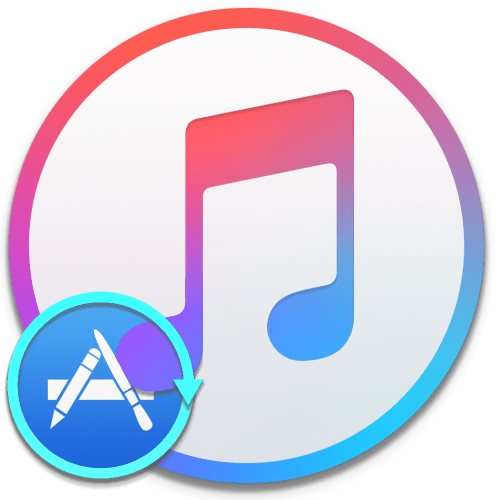Якщо з тим, щоб перенести фотографії з iPhone на комп'ютер, зможе впоратися абсолютно будь-який користувач (необхідно лише відкрити Провідник Windows), то зі зворотним перенесенням завдання дещо ускладнюється, оскільки на пристрій з комп'ютера скопіювати зображення подібним чином вже не вийти. Нижче ми розглянемо докладніше, яким чином виконується копіювання зображень і відеозаписів з комп'ютера на iPhone, iPod Touch або iPad.
На жаль, щоб перенести фотографії з комп'ютера на iOS гаджет, вже потрібно вдатися до допомоги програми iTunes, якій на нашому сайті присвячена вже досить велика кількість статей.
Як перенести фотографії з комп'ютера на iPhone?
- Запустіть на комп'ютер програму iTunes і підключіть iPhone до комп'ютера за допомогою USB-кабелю або Wi-Fi синхронізації. Як тільки пристрій визначиться програмою, клацніть у верхній області вікна по з'явилася іконці вашого гаджета.
- У лівій області вікна пройдіть до вкладки»Фото"
. У правій же вам буде потрібно встановити галочку біля пункту
" синхронізувати»
. За замовчуванням iTunes пропонує скопіювати фотографії зі стандартної папки "зображення". Якщо в цій папці розташувалися всі зображення, які необхідно скопіювати на гаджет, тоді залиште за замовчуванням виставлений пункт
" усі папки»
.
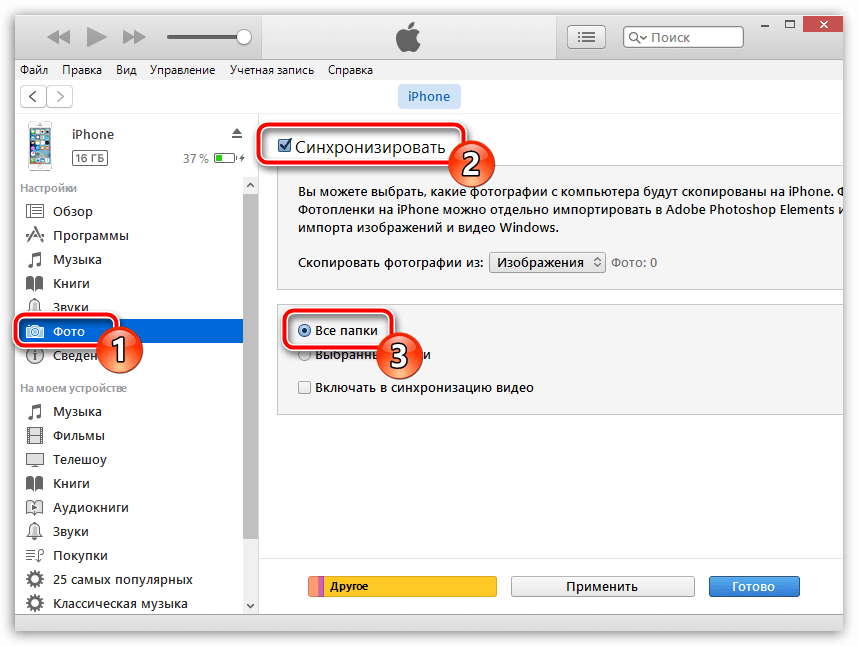
Якщо вам необхідно перенести на iPhone не всі зображення зі стандартної папки, а вибіркові, тоді відзначте пункт " Вибрані папки» , а нижче проставте галочки близько тих папок, зображення в яких і будуть скопійовані на пристрій.
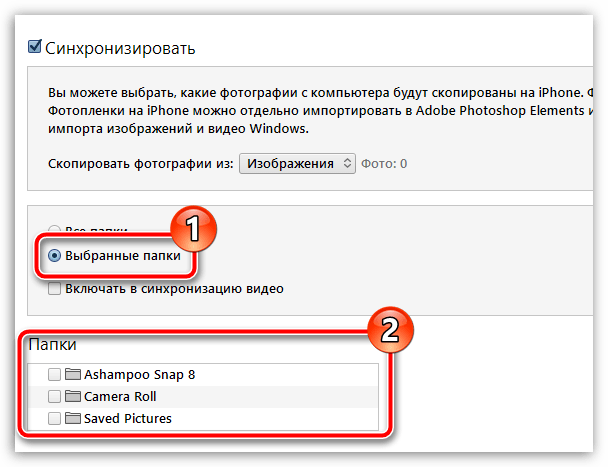
Якщо фотографії на комп'ютері розташувалися і зовсім не в стандартній папці "Зображення" , тоді біля пункту " копіювати фотографії з» клацніть по поточній вибраній папці, щоб відкрити Провідник Windows, і вибрати нову папку.
- У разі, якщо Крім зображень вам необхідно перенести на гаджет і відеозаписи, тоді в цьому ж вікні не забудьте поставити галочку біля пункту " включити в синхронізацію відео» . Коли всі налаштування задані, залишилося лише запустити синхронізацію, клацнувши по кнопці " застосувати» .
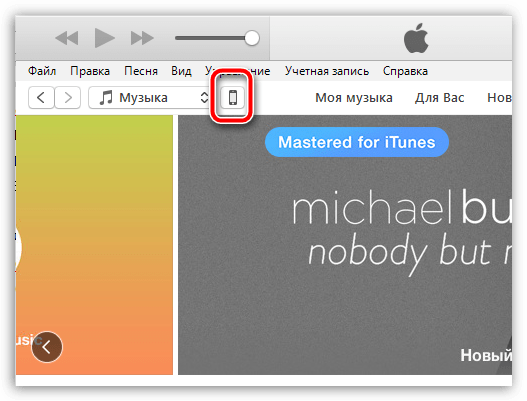
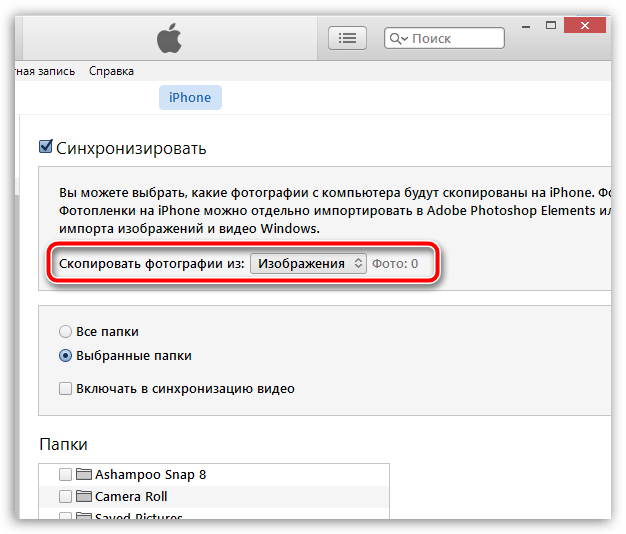
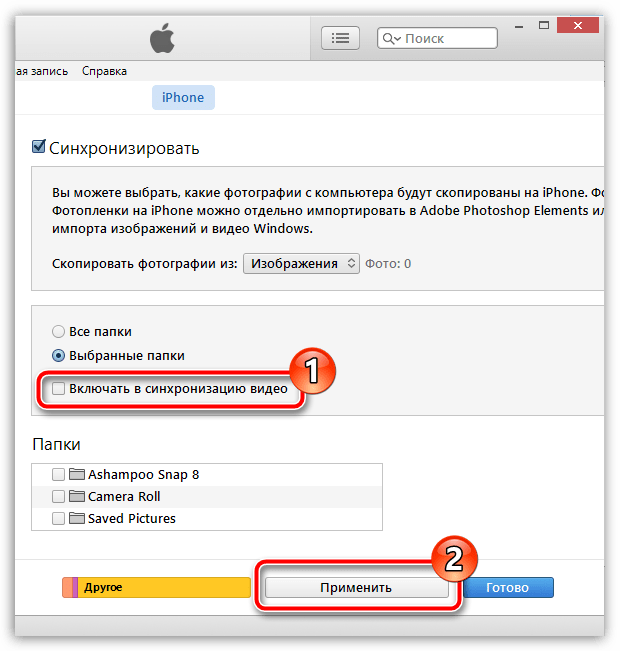
Як тільки синхронізація буде завершена, гаджет можна спокійно відключати від комп'ютера. Всі зображення будуть успішно відображені на iOS-пристрій в стандартному додатку "Фото".